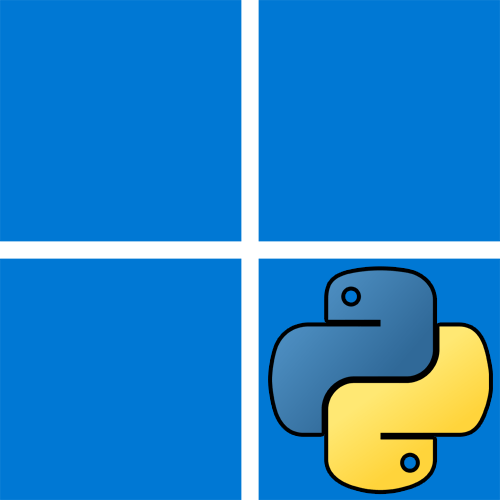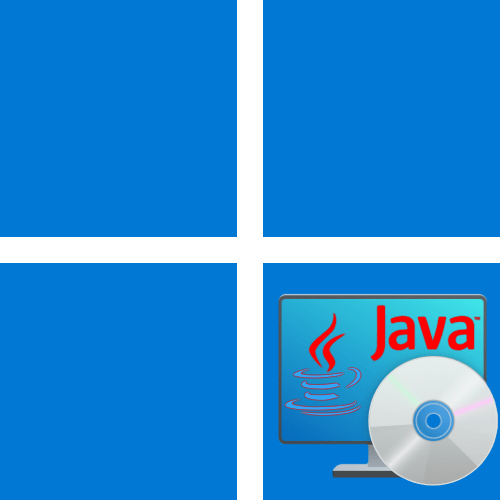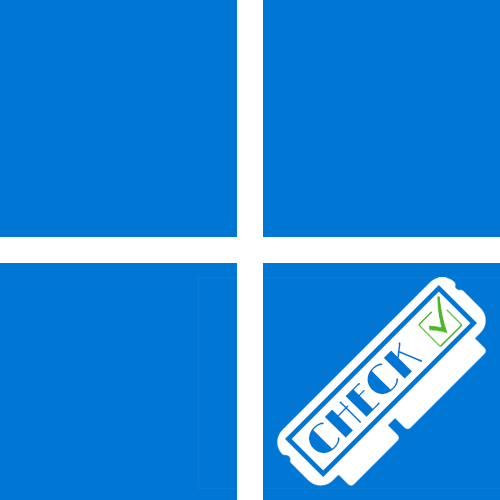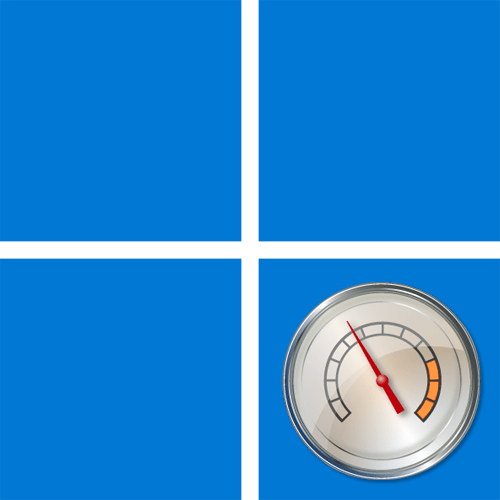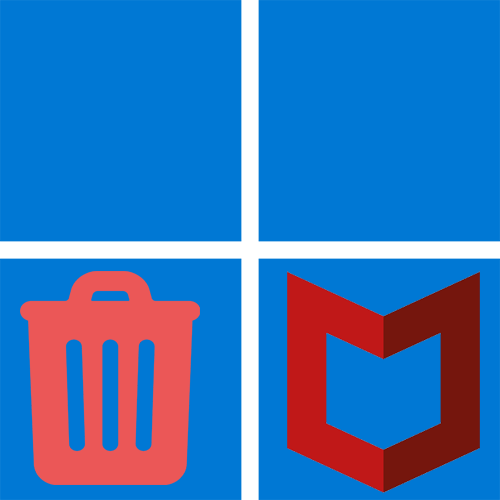Спосіб 1: Магазин Microsoft
Завантаження офіційних засобів роботи з Python в Windows 11 доступно через Microsoft Store. У фірмовому магазині операційної системи присутні всі останні версії мови програмування, а їх установка здійснюється натисненням всього декількох кнопок. Єдиним мінусом такого способу скачування є відсутність додаткових налаштувань при інсталяції, які є у фірмового установника.
- Якщо вам підходить такий метод скачування Python зі стандартними параметрами установки відкрийте меню & 171; Пуск & 187; , відшукайте &171;Microsoft Store&187; і запустіть дане класичне додаток.
- У ньому використовуйте пошук, щоб відшукати необхідну мову програмування.
- Серед результатів відшукайте версію, яка потрібна саме вам. Враховуйте, що вивантаження оновлень в цьому магазині не така швидка, як на офіційному сайті, тому поява нових версій може здійснюватися з затримкою.
- Після вибору конкретної на сторінці натисніть кнопку & 171; отримати & 187; , щоб почати процес скачування і установки.
- Слідкуйте за прогресом або поки згорніть дане вікно, щоб повернутися до нього пізніше.
- Якщо на екрані з'явився напис &171; цю програму можна знайти у списку &171; Усі програми&187;&187; , значить, вікно магазину можна закрити і переходити до наступного кроку.
- Якщо середовище розробки та пов'язані програми Python не з'явилися у списку останніх, відкрийте &171; всі програми&187; В меню & 171; Пуск & 187; .
- Знайдіть необхідний файл, наприклад IDLE для написання коду, і запустіть його.
- Ви будете переміщені в середовище розробки, з якої вже і ведеться робота з кодом і його компілюванням.
- Для створення нового документа викличте меню &171;File&187; і виберіть варіант &171;New File&187; .
- У новому вікні приступайте до набору коду і його запуску.
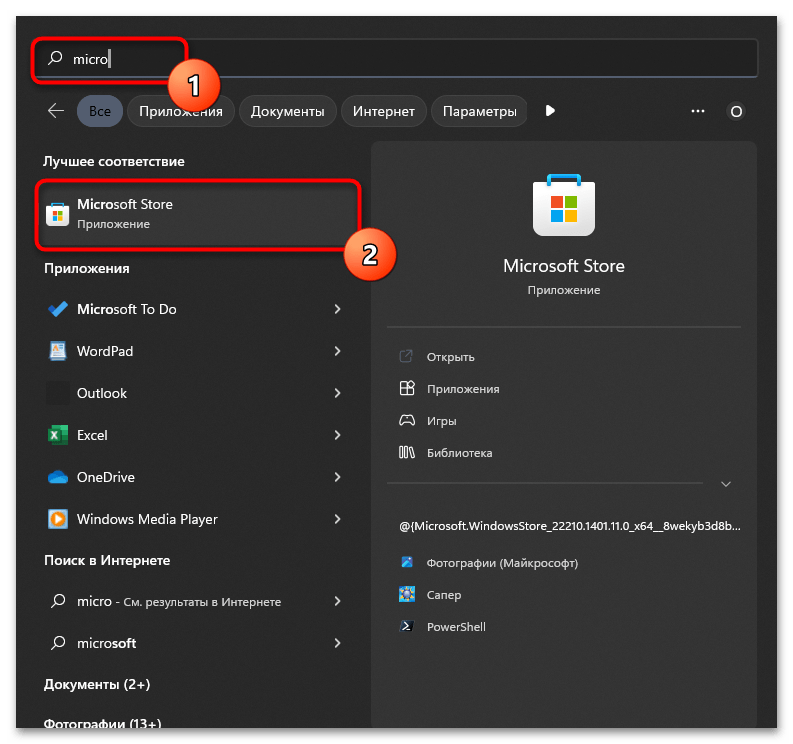
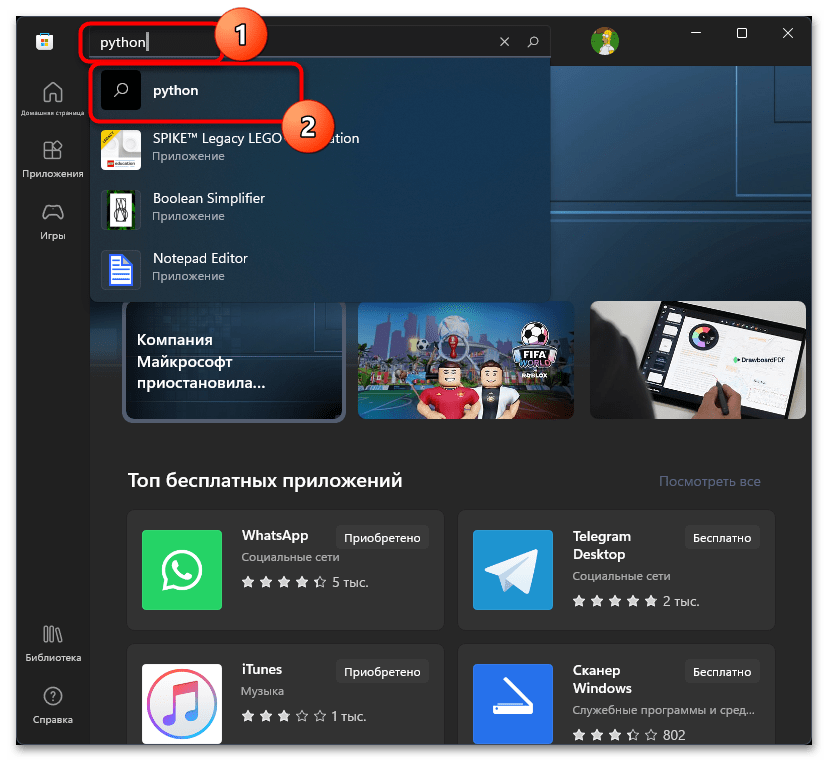
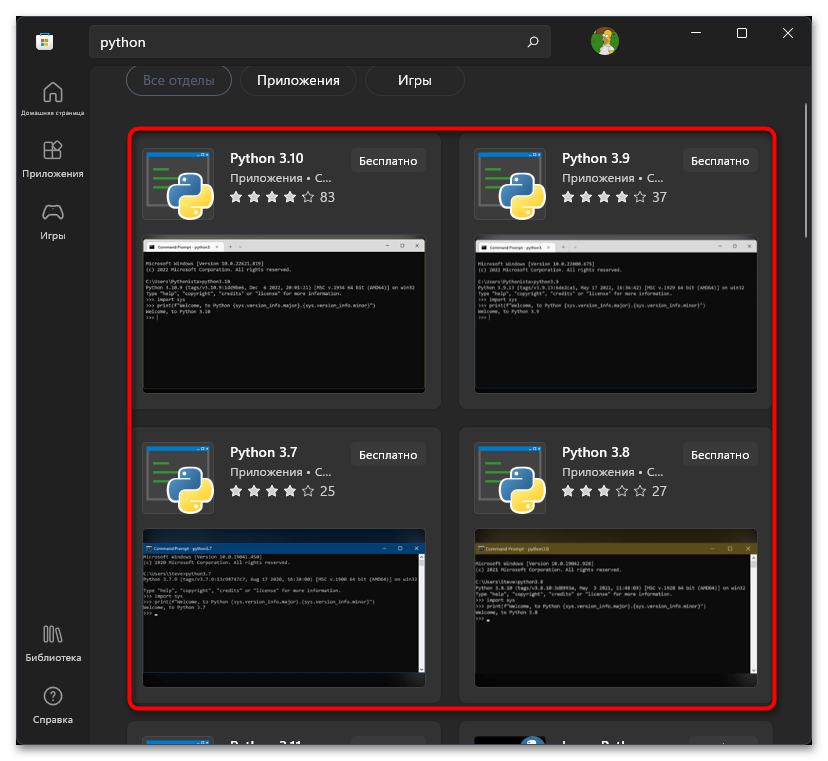
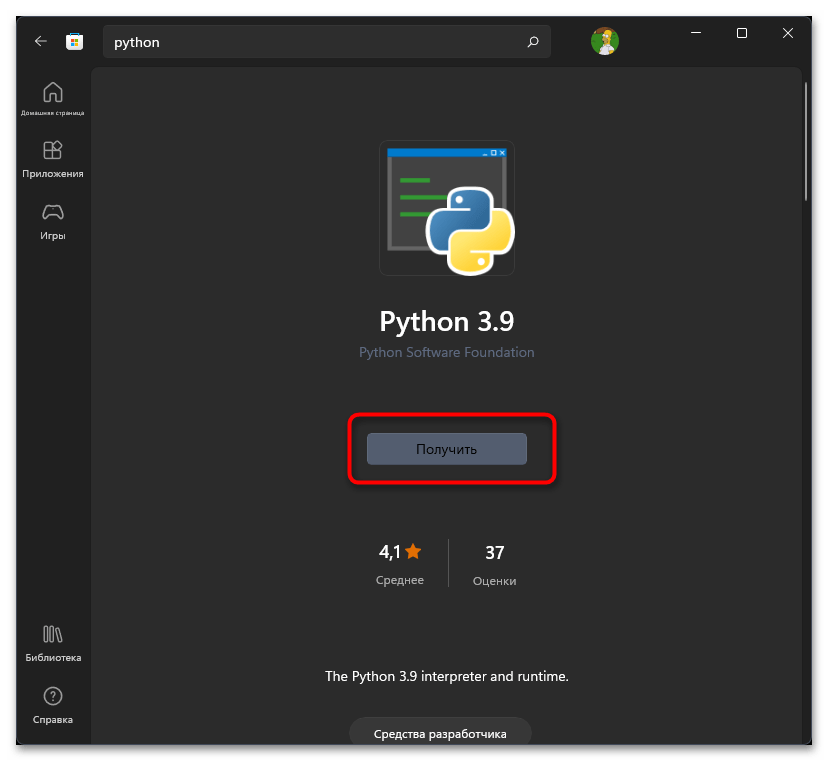
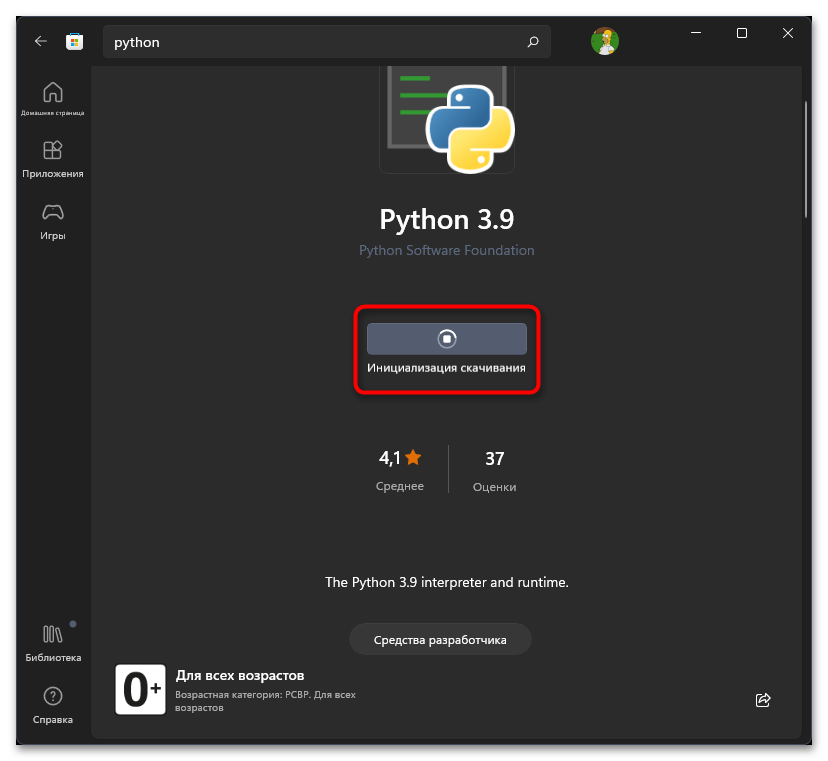
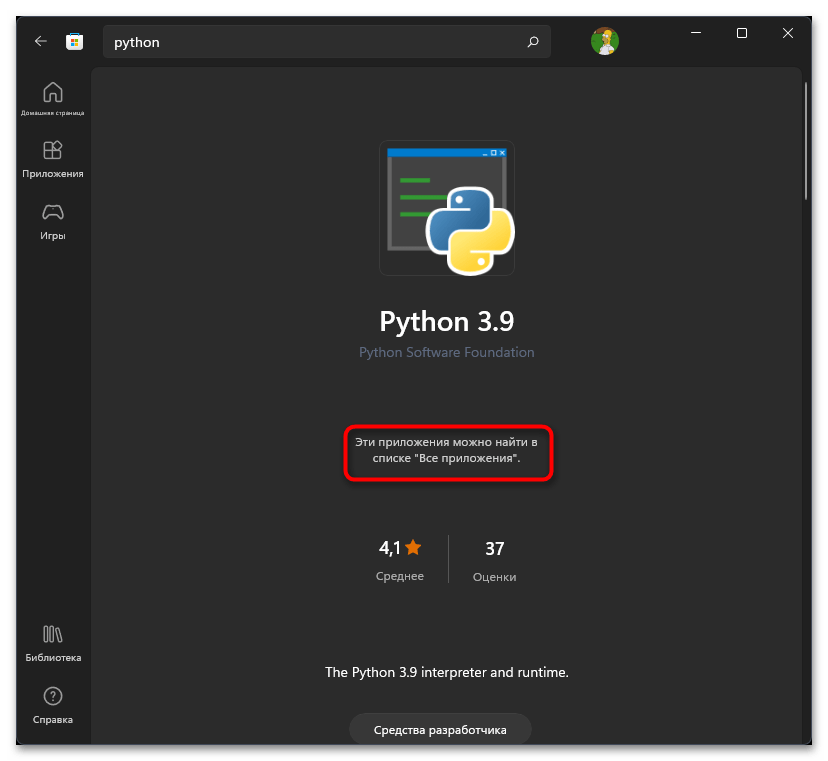
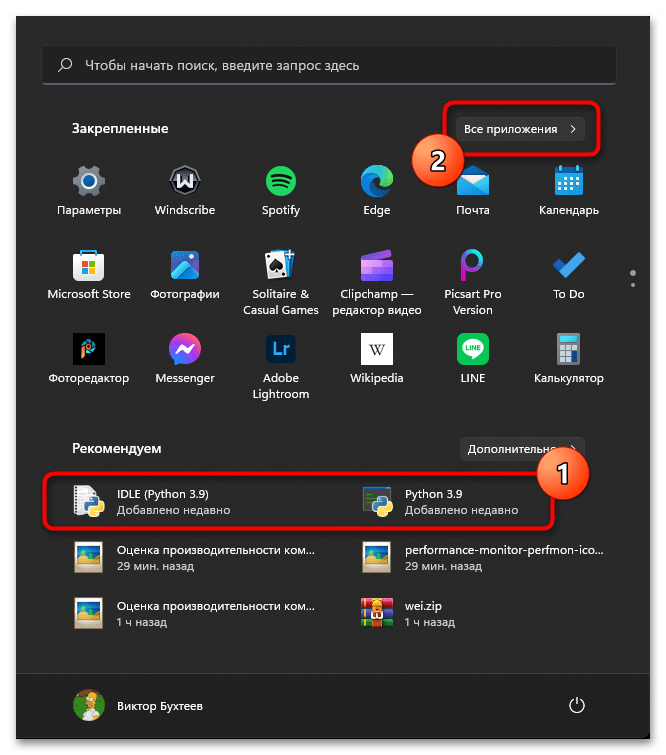
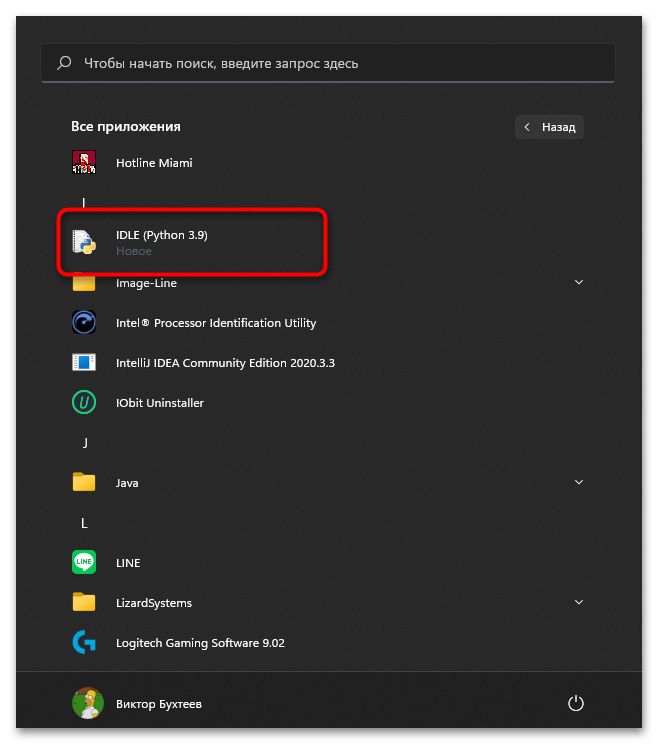
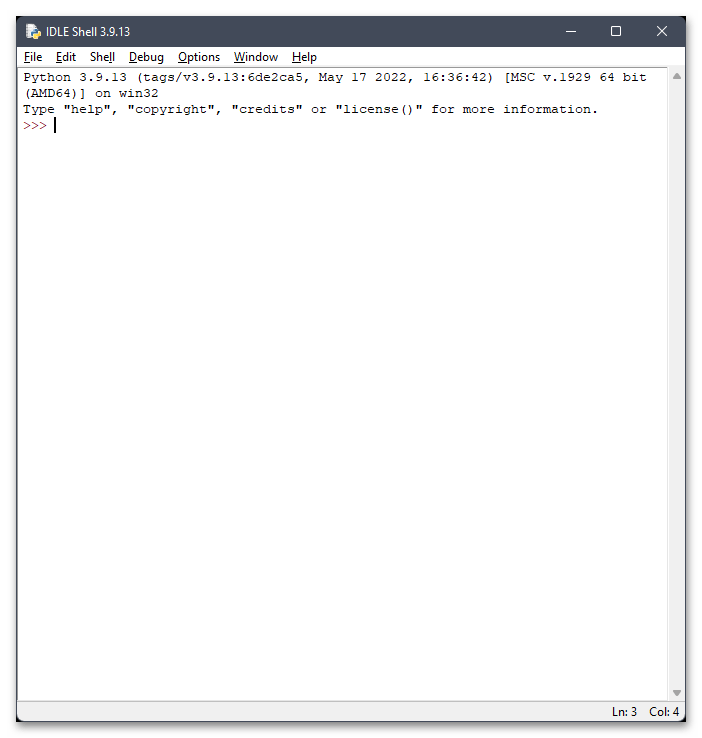
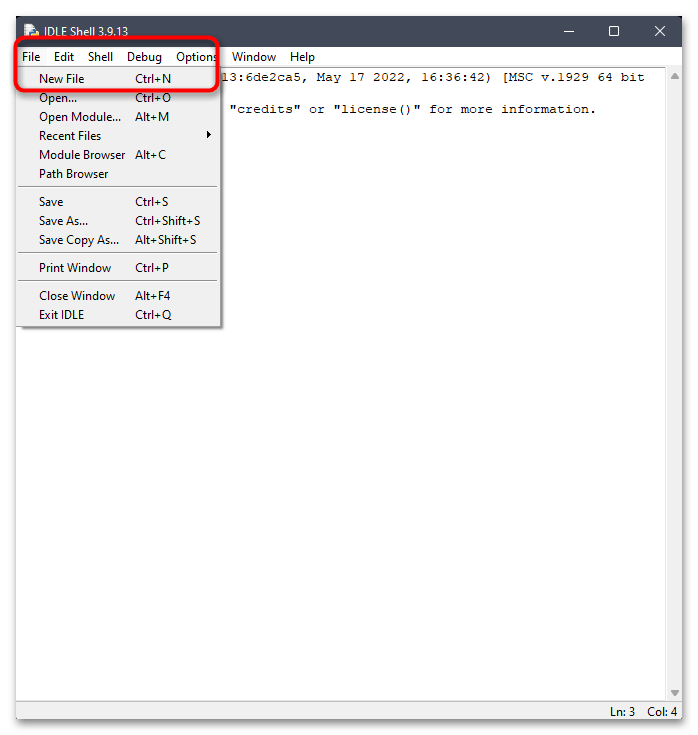
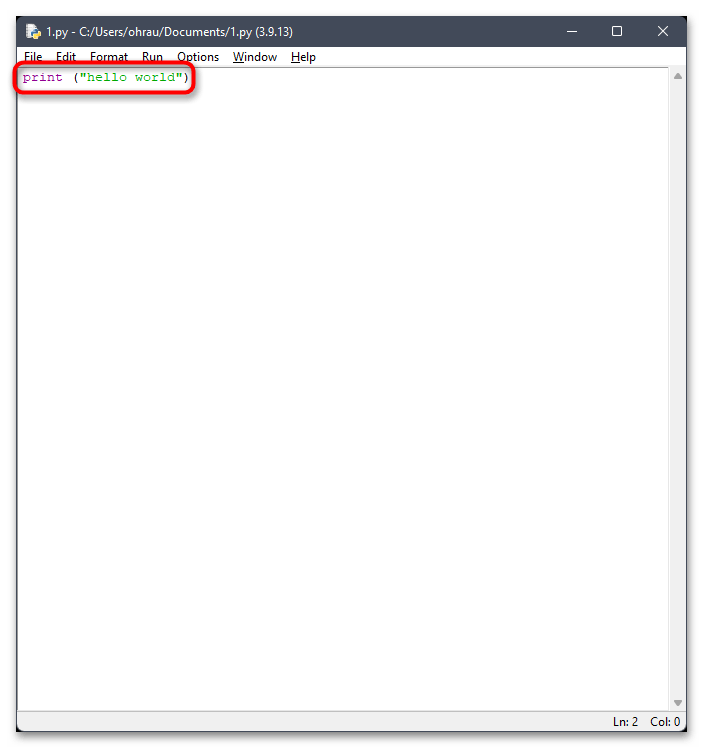
Спосіб 2: Офіційний сайт
Якщо ви завантажуєте установник Python з офіційного сайту, то можете самостійно вибрати його тип, версію, а також налаштувати додаткові параметри при інсталяції. Сюди відноситься не тільки вибір місця розташування файлів, але і зміни в PATH, додавання PIP і інші настройки, необхідні при активній розробці на Пайтон.
- Скористайтеся посиланням вище, щоб потрапити на офіційний веб-сайт. На ньому натисніть кнопку &171;Downloads&187; , щоб перейти до розділу, який нас цікавить.
- Клацніть по кнопці &171;Download Python&187; для скачування останньої актуальної версії для вашої операційної системи.
- Якщо хочете перейти до перегляду всіх бібліотек, натисніть по посиланню з Windows в рядку нижче.
- Тепер ви можете вибрати не тільки стабільний реліз або пререлізную версію, але і визначитися з типом установника, який буде оптимальним конкретно для вас.
- Після початку завантаження очікуйте закінчення отримання файлу EXE або архіву, а потім запустіть його.
- В інсталяторі вам відразу буде запропоновано додати python.exe в PATH. PATH & 8212; набір системних змінних, необхідних для роботи з виконуваними файлами в &171;командному рядку&187; .
- Для отримання всіх параметрів установки натисніть кнопку &171;Customize installation&187; .
- Зніміть галочки з тих компонентів, установка яких не потрібно. Це можуть бути файли документації, PIP, саме середовище розробки, бібліотеки тестування і лаунчер.
- Після вибору перейдіть до наступного кроку, щоб вибрати додаткові бібліотеки та вирішити, чи потрібно завантажувати засоби тестування та перевірки коду. Далі визначте місце розташування файлів і переходите до наступного кроку.
- Інсталяція буде запущена, а вам залишається тільки стежити за цим процесом.
- Після завершення буде запропоновано видалити обмеження символів у системних змінних, щоб дозволити виконання певних команд, пов'язаних з Python. Змінюйте цей параметр на свій розсуд, ніякого іншого впливу на роботу Віндовс 11 він не несе.
- Для запуску середовища розробки або інших програм, пов'язаних з Python, використовуйте пошук у & 171; пуску & 187; або ярлики на робочому столі, якщо вирішили їх створити під час інсталяції.
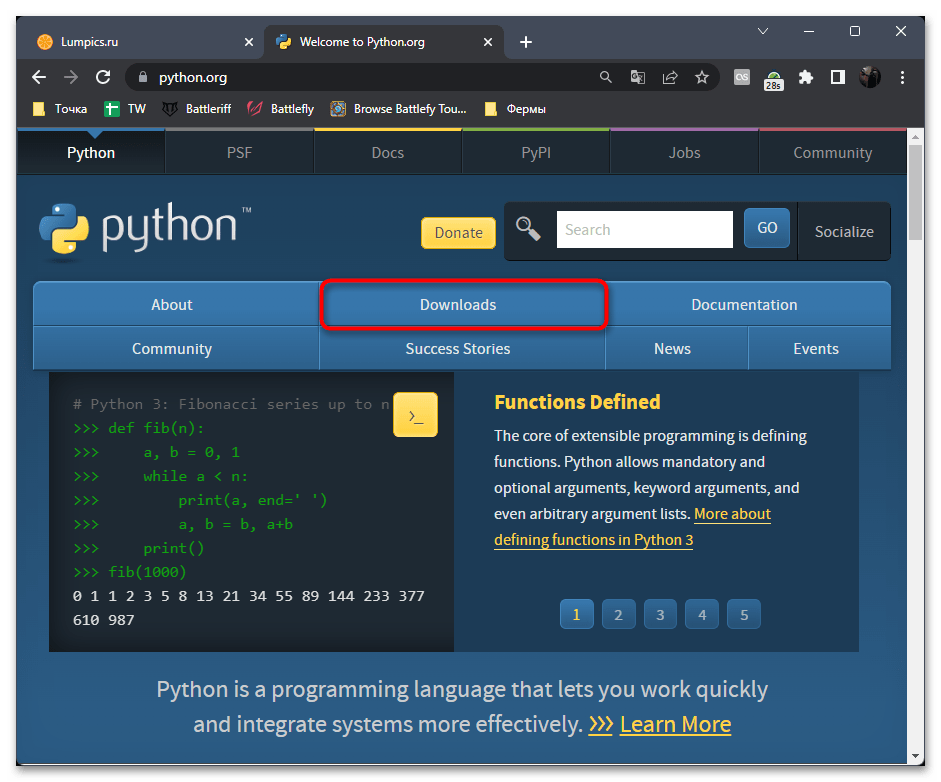
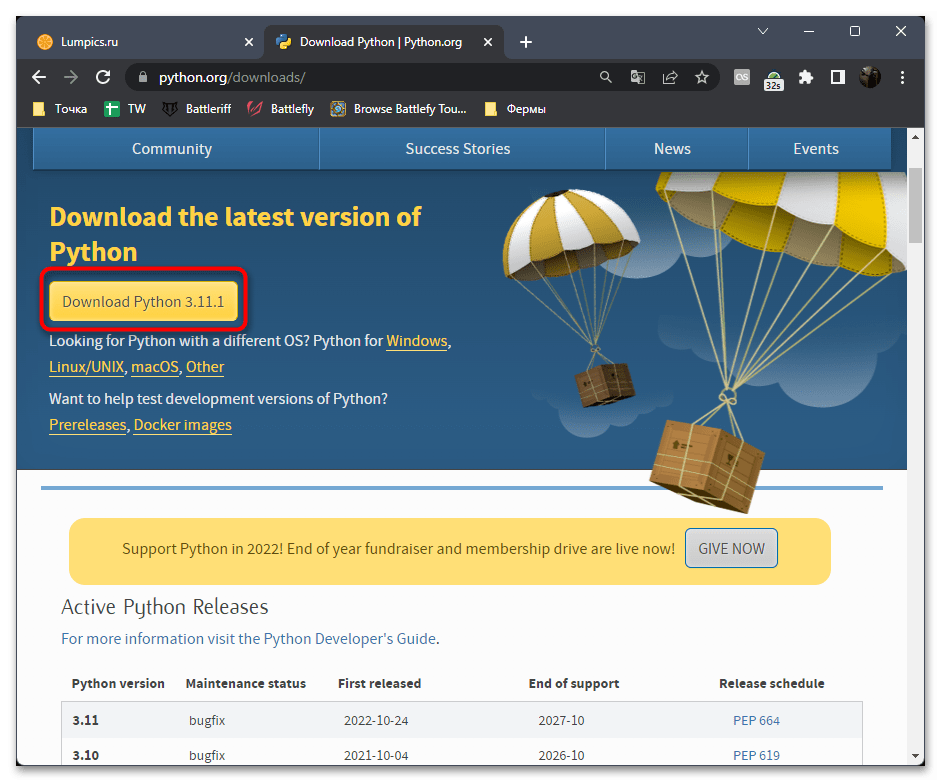
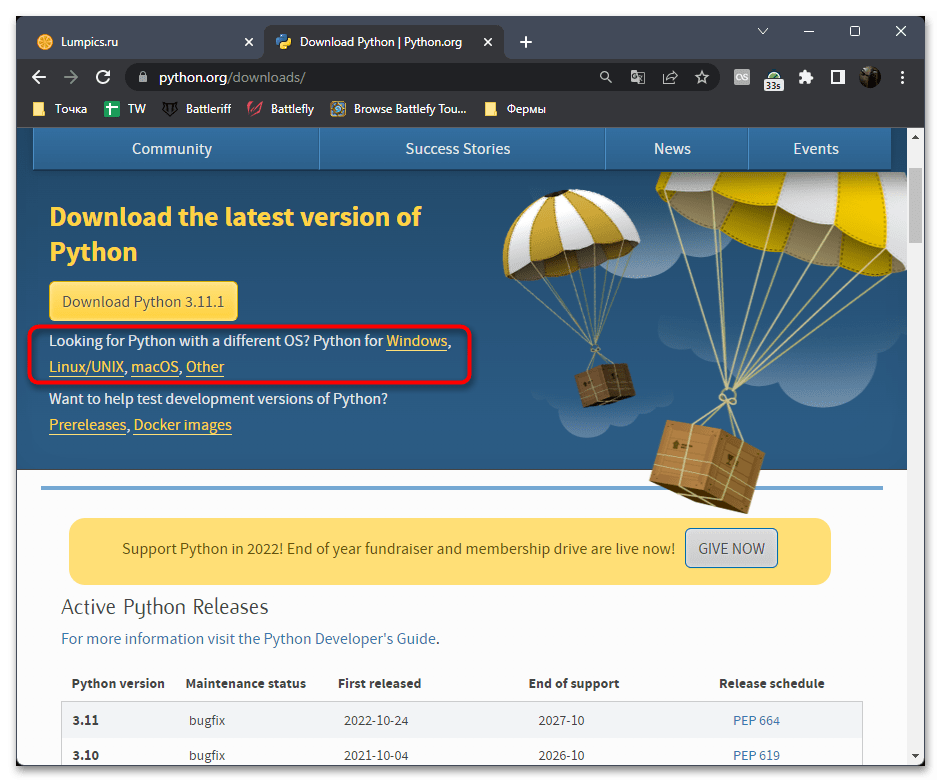
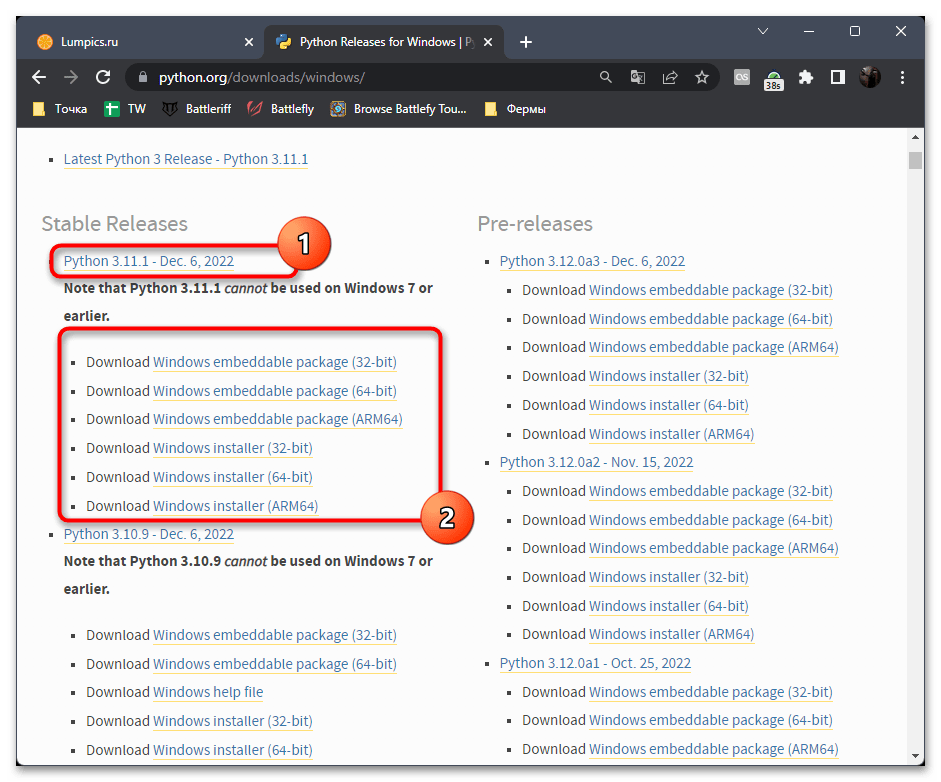
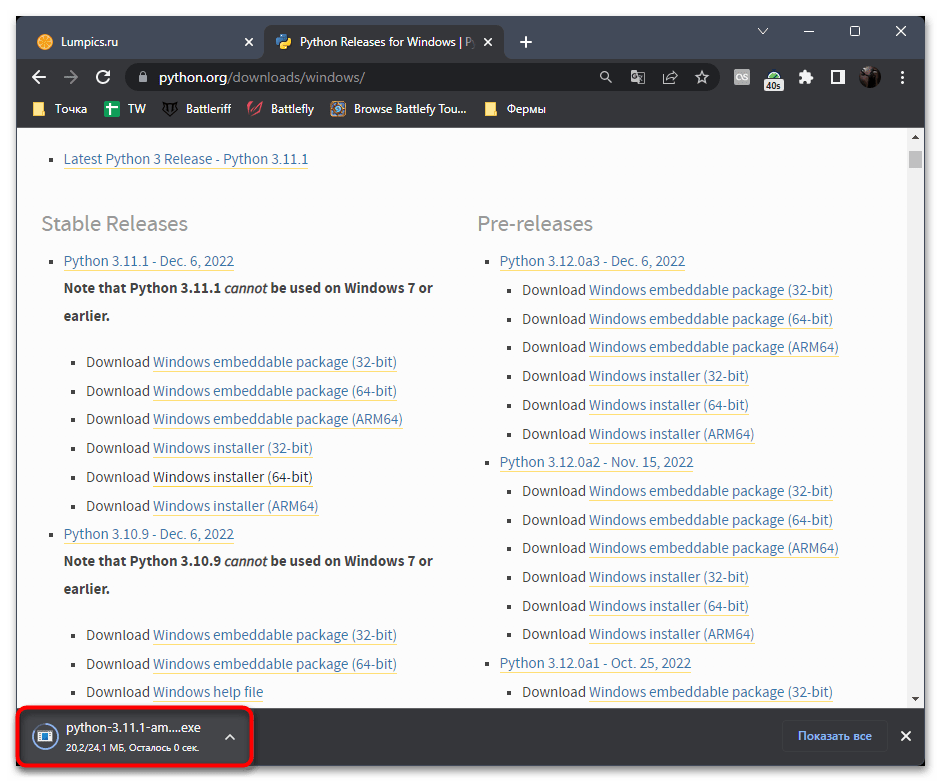
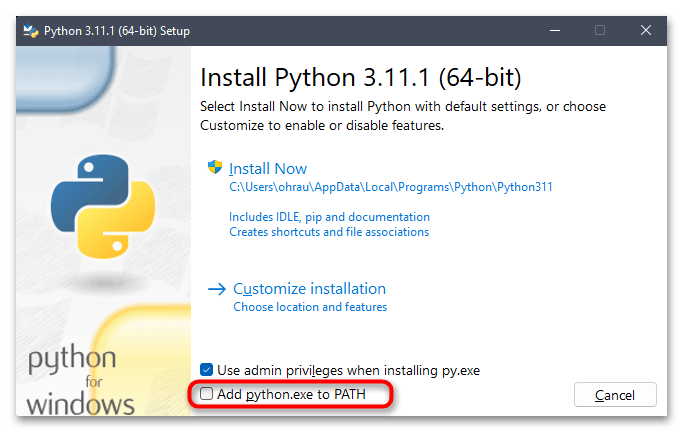
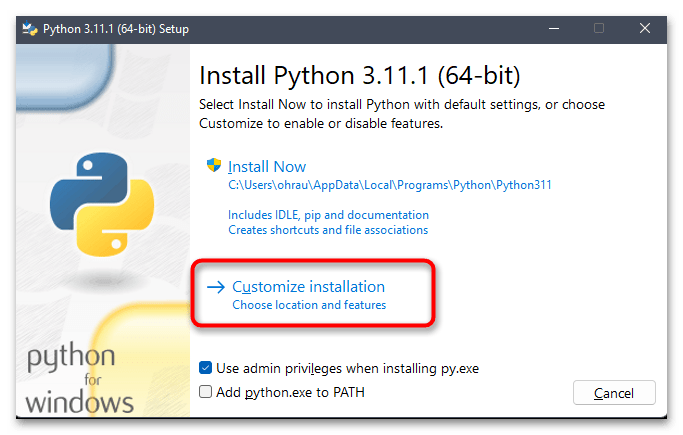
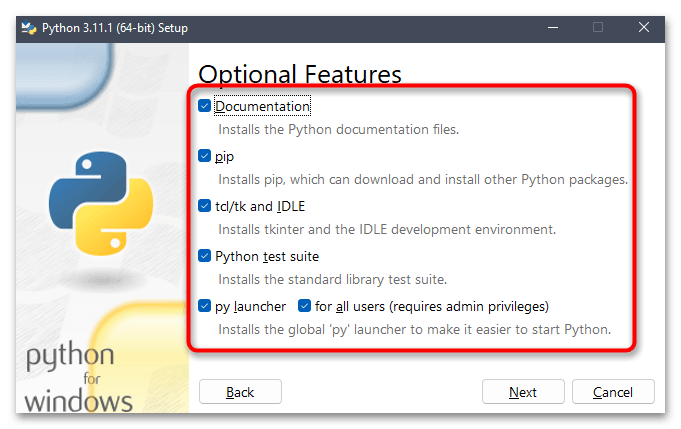
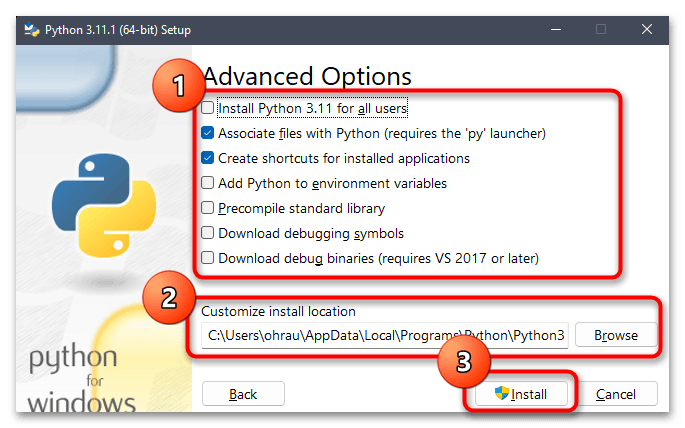
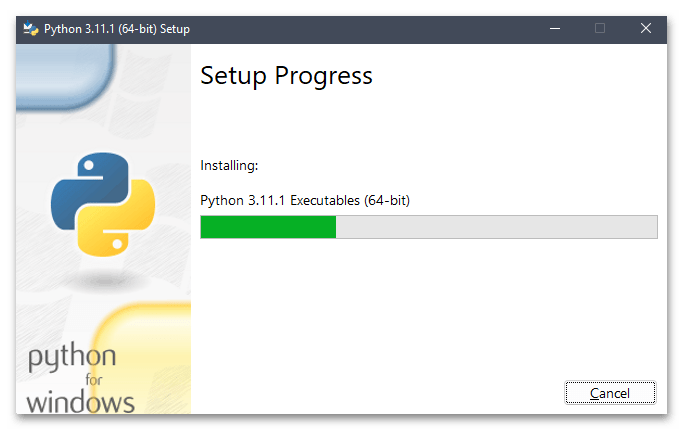
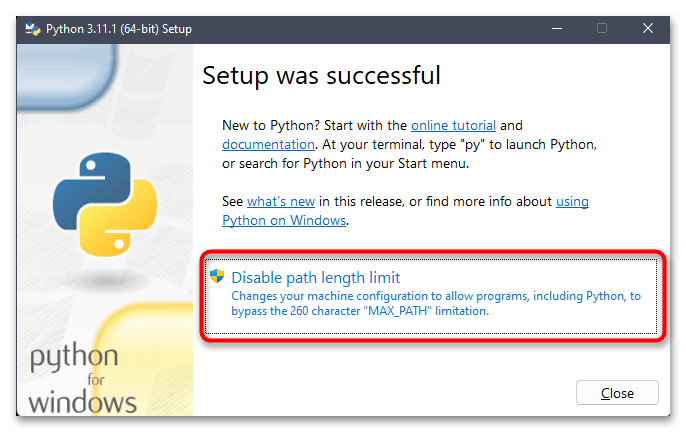
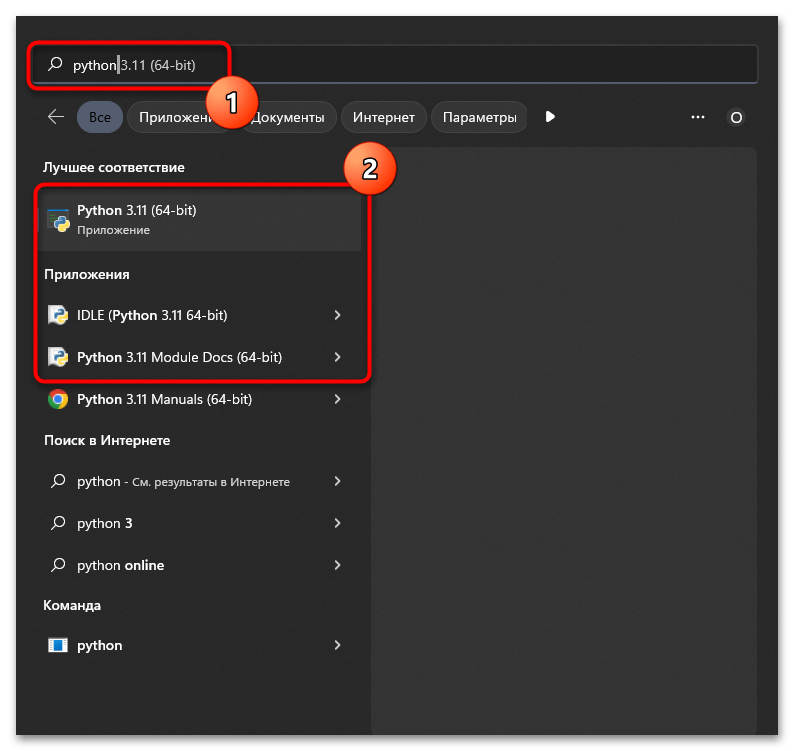
Додатково відзначимо, що іноді користувачі стикаються з необхідністю оновлення PIP. Зазвичай для цього просто скачується остання версія Python з будь-якого джерела, але є варіант ручної установки апдейта, якщо ви не хочете переходити на нову версію мови програмування. Детальніше читайте про це в статті за наступним посиланням.
Детальніше: оновлення PIP для Python